การปิดการส่งข้อความโต้ตอบแบบทันที (IM) ในการประชุม Lync ทําให้คุณสามารถช่วยให้ผู้เข้าร่วมจดจ่ออยู่กับเนื้อหาการประชุมได้ คุณสามารถปิดใช้งาน IM เมื่อจัดกําหนดการประชุมหรือในระหว่างการประชุม
โปรดทราบว่า เมื่อคุณปิดใช้งาน IM ในขณะที่จัดกําหนดการประชุม คุณจะไม่สามารถเปิดใช้งานได้อีกในระหว่างการประชุม แต่ถ้าคุณปิด IM ในระหว่างการประชุม คุณสามารถเปิดอีกครั้งได้ตลอดเวลาเพื่ออนุญาตการสนทนาที่แชร์
เมื่อต้องการปิดใช้งาน IM ขณะจัดกำหนดการประชุม คุณต้องมี Outlook
การปิดใช้งาน IM เมื่อจัดกําหนดการประชุม Lync
-
บน Ribbon Outlook ของคุณ ให้คลิก การประชุม Lync ใหม่
-
คลิก ตัวเลือกการประชุม บน Ribbon
-
ภายใต้ คุณต้องการจำกัดการเข้าร่วมใช่ไหม ให้คลิก ปิดใช้งาน IM
-
คลิก ตกลง และตั้งค่าการประชุมที่เหลือของคุณตามปกติ
การปิดใช้งาน IM ระหว่างการประชุม Lync
ผู้นำเสนอสามารถเปิดหรือปิด IM ในระหว่างการประชุมได้ถ้า IM ไม่ได้ถูกปิดใช้งานขณะจัดกำหนดการประชุม
-
ในหน้าต่างการประชุม ให้ชี้ไปที่ไอคอนบุคคล
-
คลิกแท็บ แอคชัน
-
คลิก ไม่มี IM การประชุม
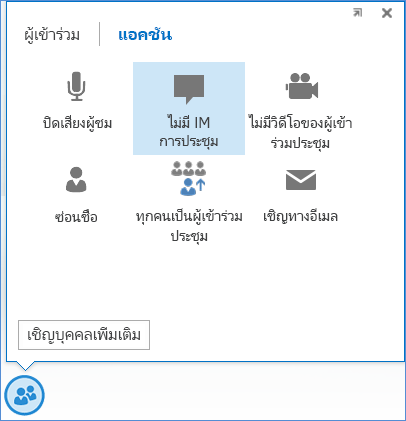
Lync แจ้งให้ผู้เข้าร่วมการประชุมทราบว่า IM ถูกปิด

เมื่อต้องการเปิด IM อีกครั้ง ให้กลับไปที่แท็บ แอคชัน แล้วคลิก อนุญาต IM การประชุม











